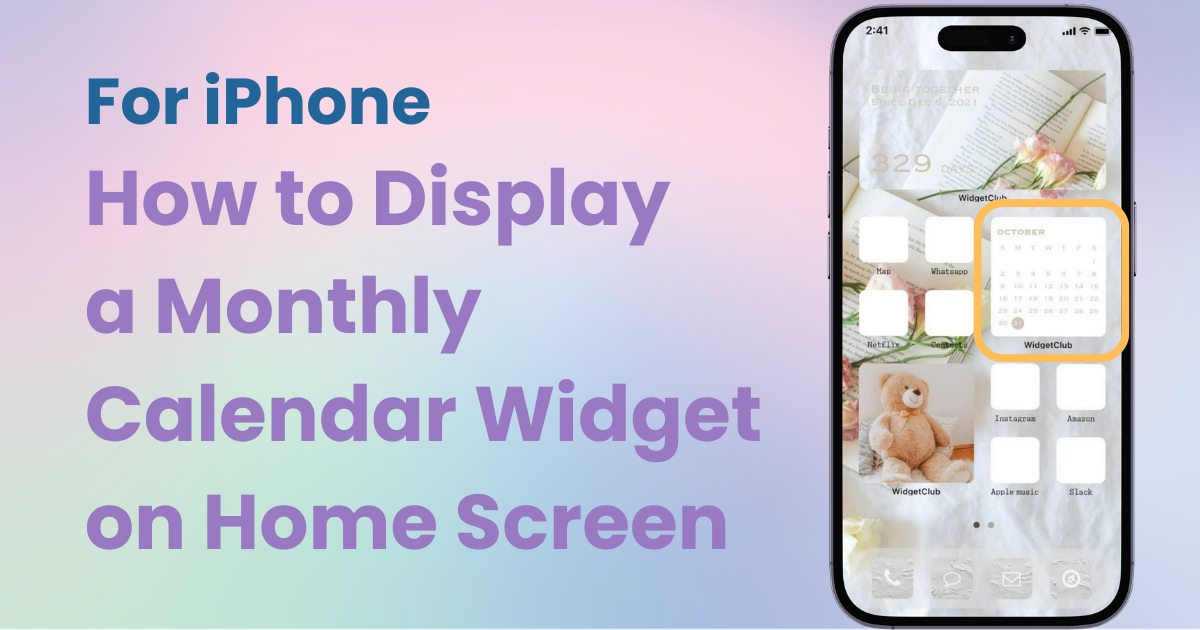

คุณต้องมีแอพเฉพาะเพื่อปรับแต่งหน้าจอหลักของคุณอย่างมีสไตล์! นี่คือแอพแต่งตัวเวอร์ชันสมบูรณ์ที่มีเนื้อหาเกี่ยวกับการแต่งตัวทั้งหมด!
คุณทราบหรือไม่ว่าคุณสามารถ ตั้งค่าปฏิทินรายเดือน บนหน้าจอหลักของ iPhone ได้ การเพิ่มวิดเจ็ตจะช่วยให้คุณตรวจสอบวันในสัปดาห์และวันที่ของแต่ละเดือนได้อย่างรวดเร็ว ทำให้การจัดการตารางเวลาง่ายขึ้น วิดเจ็ตบางตัวช่วยให้คุณ ตรวจสอบตารางเวลาของคุณควบคู่ไปด้วย ทำให้เหมาะอย่างยิ่งสำหรับผู้ที่มักจะ ลืมแผนของตนเอง
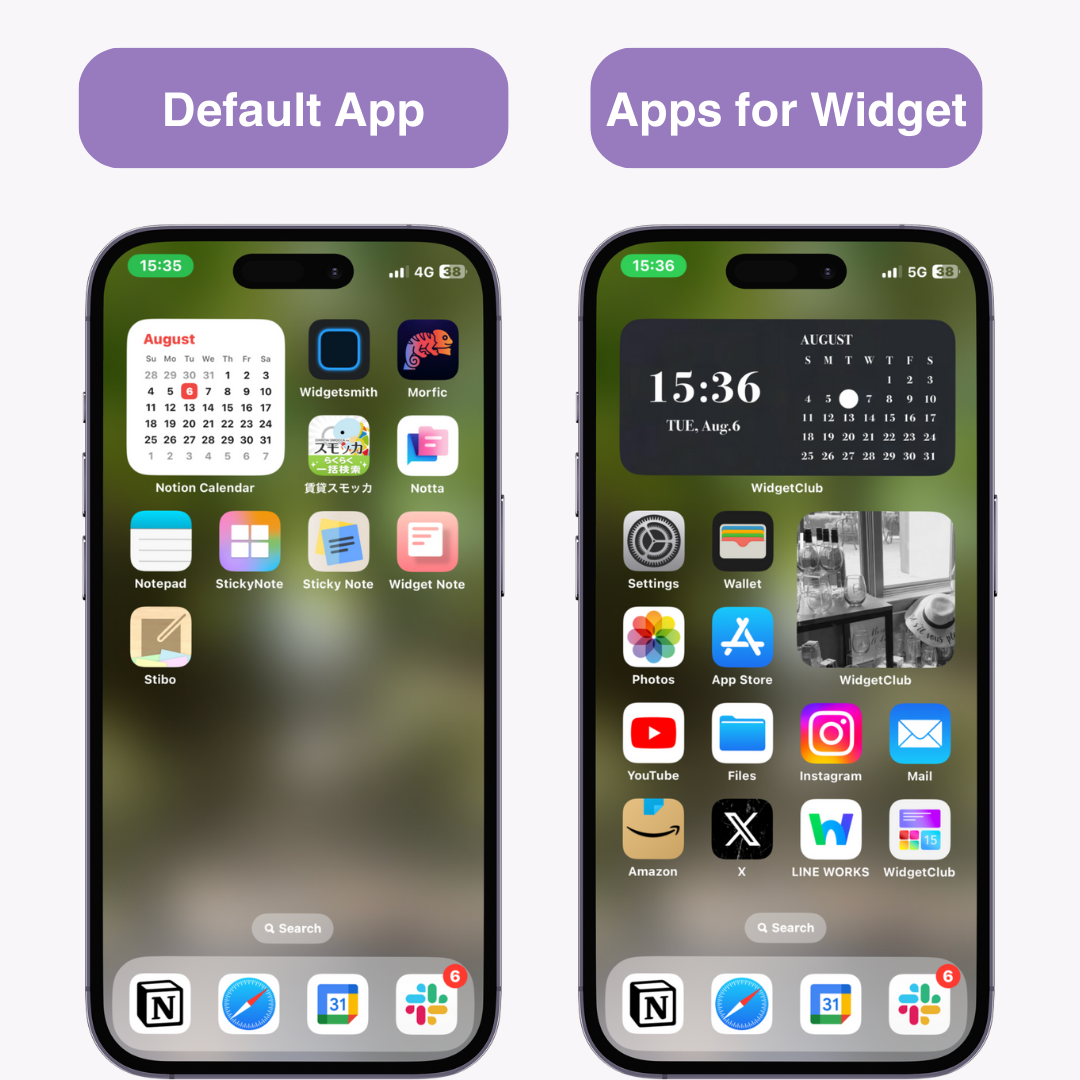
ครั้งนี้ ผมจะแนะนำ วิธีการเพิ่มวิดเจ็ตปฏิทินรายเดือน ลงบนหน้าจอหลักของคุณ
1. กดหน้าจอหลัก ค้างไว้ จนกระทั่งแอปเริ่มสั่น
2. แตะ ปุ่ม "+" ที่ด้านซ้ายบน
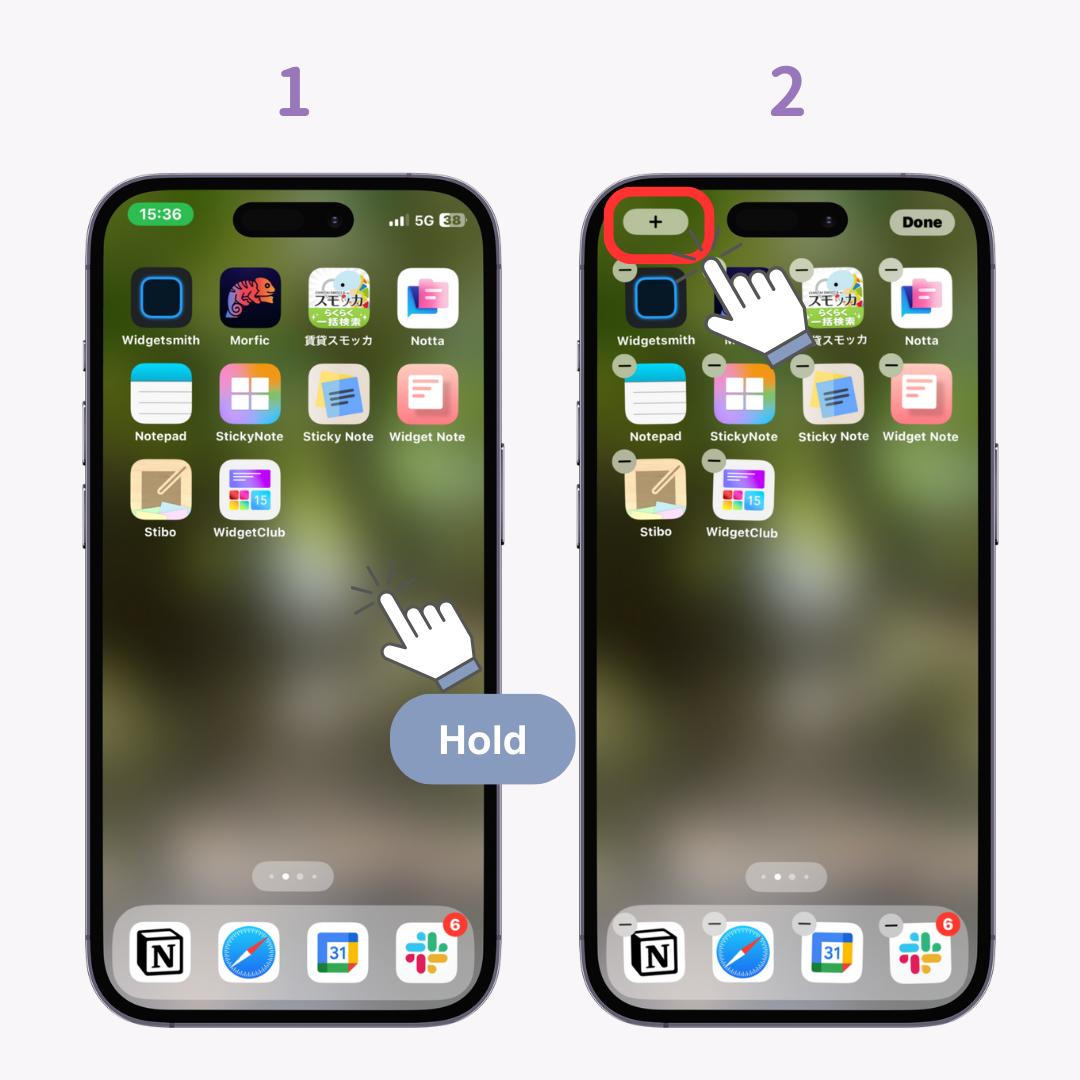
3. เลือก " ปฏิทิน "
4. ปัดเพื่อค้นหาวิดเจ็ต "มุม มองรายเดือน "
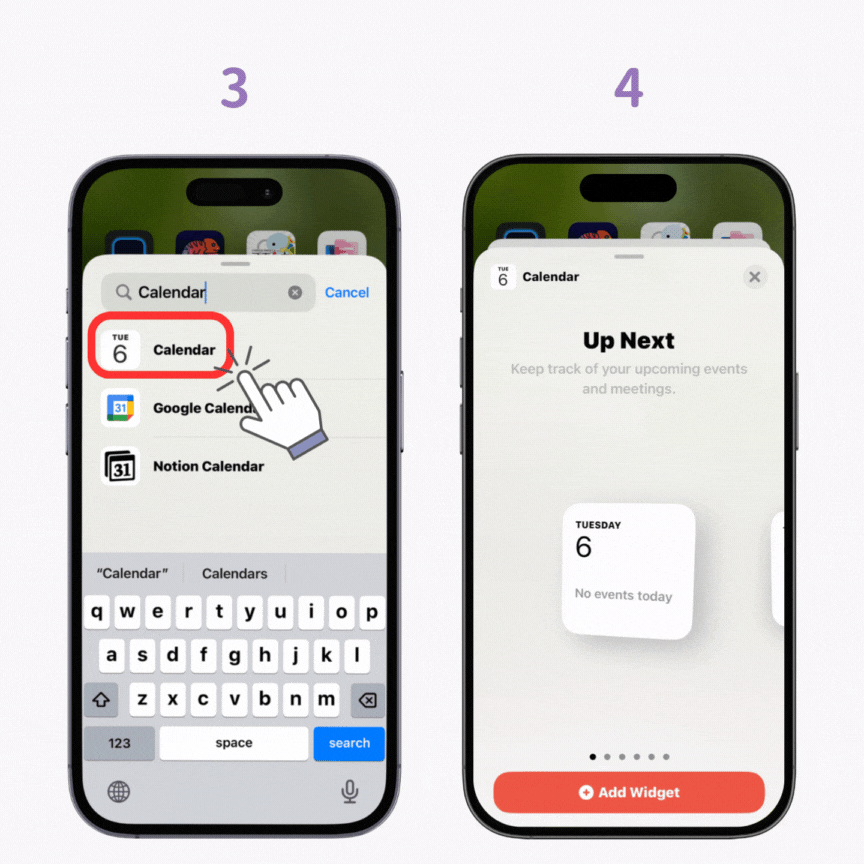
5. แตะ "เพิ่มวิดเจ็ต"
6. ปรับตำแหน่งวิดเจ็ตและแตะ "เสร็จสิ้น"
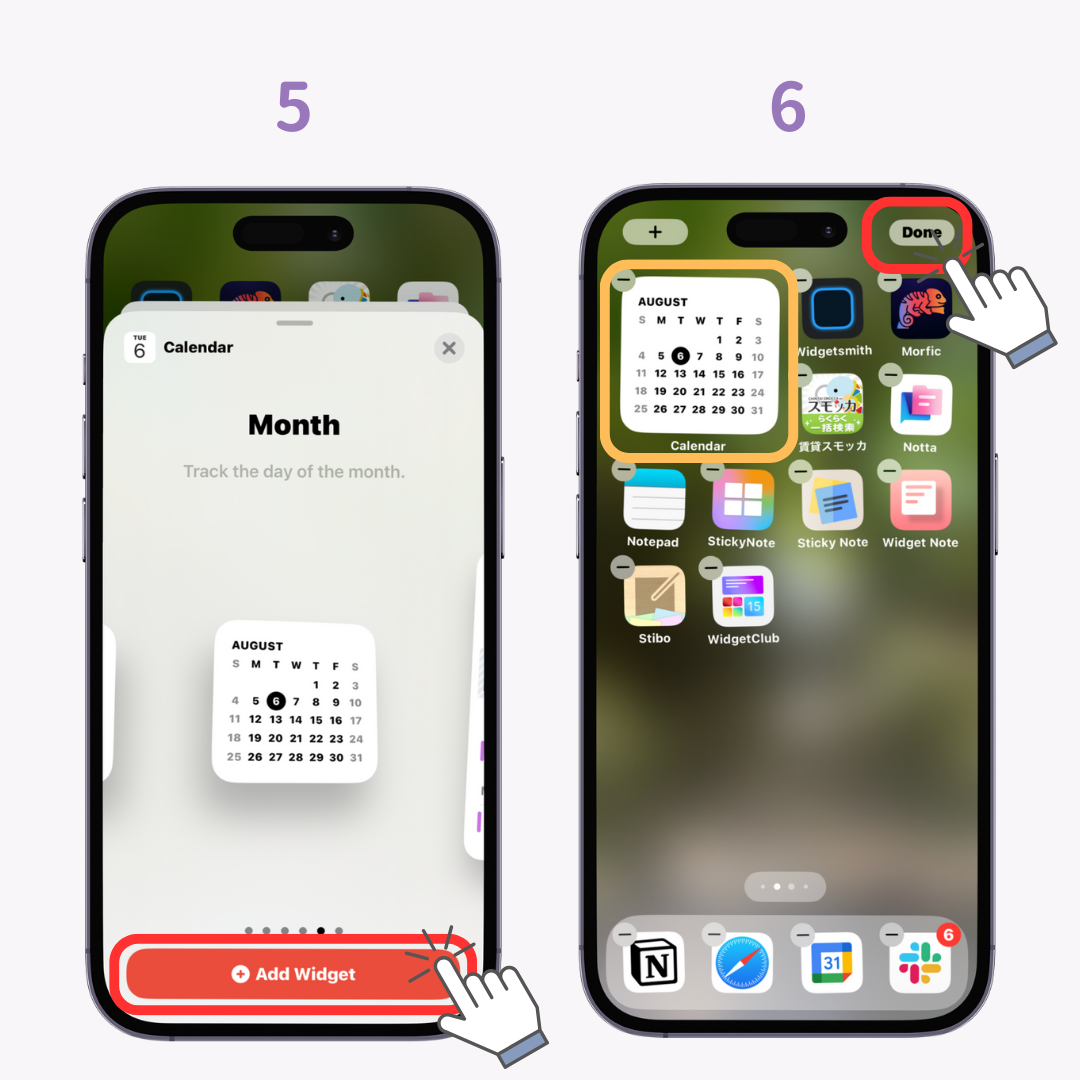
7. เสร็จสมบูรณ์!
ในขณะที่วิดเจ็ตปฏิทินของ iPhone มี วิดเจ็ตมุมมองรายเดือนขนาดเล็ก เพียงหนึ่งรายการ แอปอื่นๆ อนุญาตให้คุณตั้ง ค่าวิดเจ็ตขนาดกลางหรือขนาดใหญ่ได้ และแอปบางตัวก็สามารถแสดงทั้ง ปฏิทินรายเดือนและตารางเวลาที่คุณป้อน ร่วมกันได้
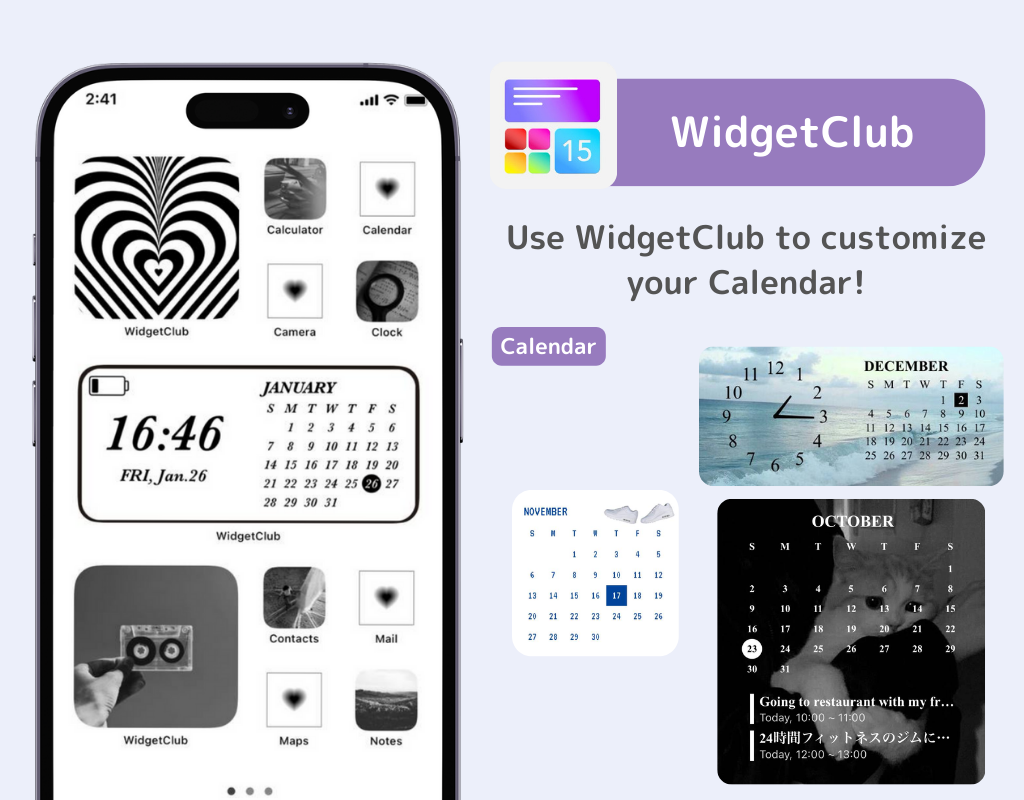
ด้วยแอป WidgetClub คุณสามารถเลือก สี แบบอักษร และ รูปพื้นหลัง ที่คุณชื่นชอบ เพื่อสร้าง ปฏิทินมุมมองเดือนที่มีสไตล์ ได้
นอกจากนี้ คุณยังสามารถตรวจสอบทั้งปฏิทินและตารางเวลาของคุณได้ด้วยการใช้ วิดเจ็ตตารางเวลาขนาดกลางหรือขนาดใหญ่ ทำให้สะดวกมาก! แอพนี้เหมาะอย่างยิ่งสำหรับผู้ที่มักจะลืมแผนของตัวเอง
การเพิ่มวิดเจ็ตปฏิทินบนหน้าจอหลักของ iPhone และตั้งค่าเป็นมุมมองรายเดือนทำให้ การจัดการตารางเวลามีประสิทธิภาพ มากขึ้น คุณไม่เพียงแต่ใช้ แอปปฏิทินมาตรฐาน ได้เท่านั้น แต่การใช้ แอปของบริษัทอื่น เช่น WidgetClub ช่วยให้คุณ ปรับแต่งได้อย่างยืดหยุ่นมากขึ้น ตั้งค่าวิดเจ็ตปฏิทินที่เหมาะกับไลฟ์สไตล์ของคุณ และสนุกกับชีวิตประจำวันบนสมาร์ทโฟนของคุณ!
บทความที่เกี่ยวข้อง